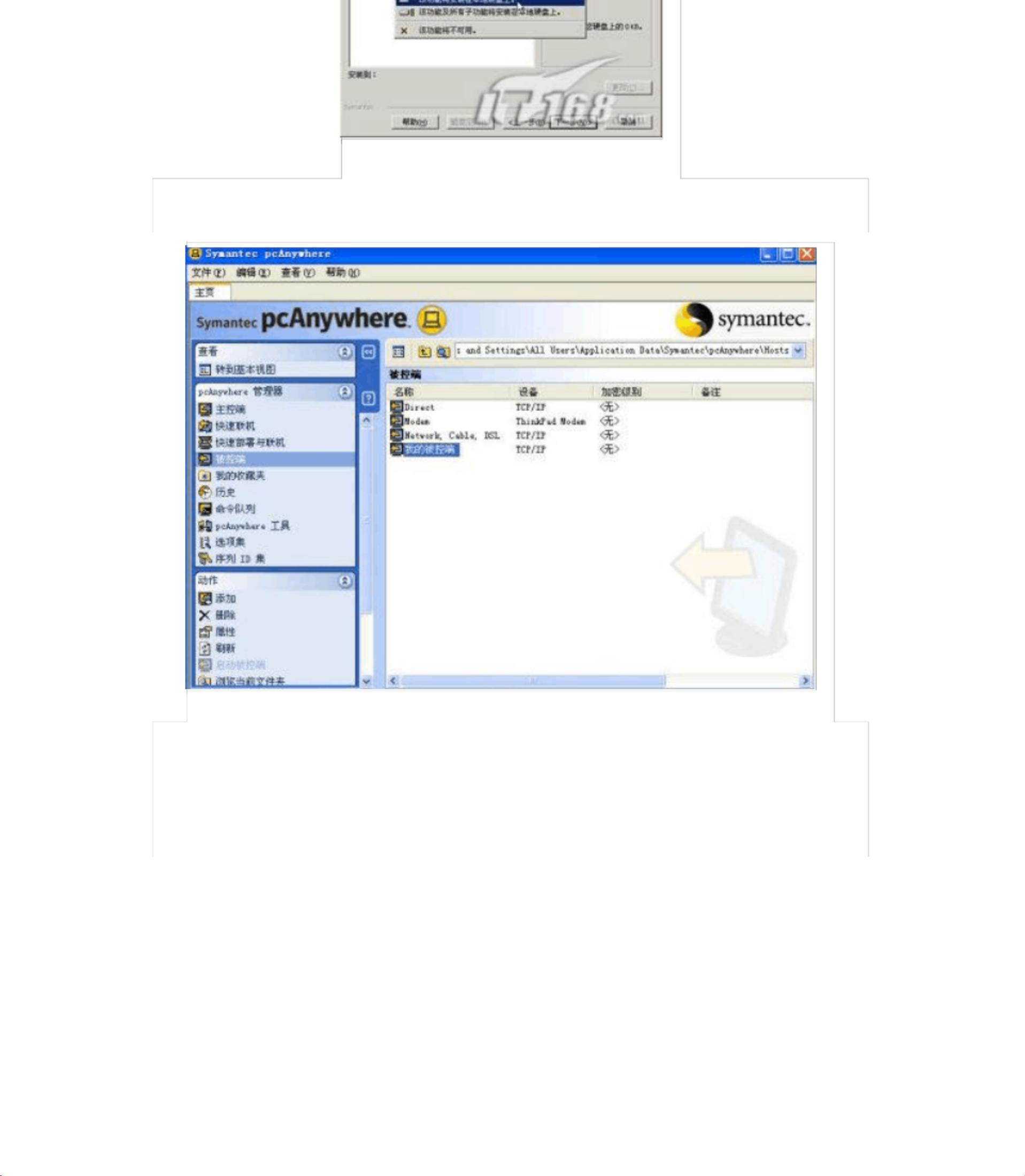PcAnywhere远程控制动态IP局域网计算机指南
版权申诉
41 浏览量
更新于2024-07-08
收藏 3.37MB PDF 举报
"通过PcAnywhere远程控制动态IP局域网中的计算机"
在远程工作中,有时我们需要从外部网络访问并控制局域网内的计算机,尤其是在局域网使用动态IP地址的情况下。PcAnywhere是一款强大的远程控制软件,允许用户跨越互联网进行远程操作。本文将详细介绍如何在动态IP的局域网环境中,利用PcAnywhere实现远程控制。
一、被控端准备
1. 配置远程唤醒(Wake-On-Lan,WOL)
要实现远程唤醒功能,首先确保你的被控端(电脑B)的硬件支持WOL。这包括网卡、主板和电源需符合相应标准。在CMOS设置中,找到电源管理选项,启用Wake-Up On LAN功能。如果主板不支持PCI2.2标准,可能需要额外的WOL电缆连接网卡和主板。
2. 获取网卡MAC地址
MAC地址是识别网络设备的唯一标识。在DOS命令行中,输入"ipconfig/all",找到Physical Address(物理地址),即为MAC地址,需要记录下来用于后续设置。
3. 配置IP地址解析
由于局域网内计算机的IP地址可能是动态分配的,所以需要在路由器上配置端口映射(或称为虚拟服务器)。进入路由器的管理界面,创建一个新的虚拟服务器条目,指定pcanywhere使用的端口号,这样外网的电脑A可以通过固定的公网IP访问到电脑B的特定端口。
二、主控端设置
1. 安装远程开机软件
如果需要在电脑A上远程唤醒电脑B,你需要一个支持WOL的软件,它能发送"魔法包"(Magic Packet)到电脑B,使其从休眠或关机状态启动。
2. 安装PcAnywhere
在电脑A上安装PcAnywhere12的简体中文正式版。该软件会提供必要的远程控制功能,使你能够控制电脑B的屏幕、键盘和鼠标。
三、连接步骤
1. 在电脑B上,确保PcAnywhere已设置好,并记住其分配的监听端口。
2. 在电脑A上,运行PcAnywhere,输入电脑B的公网IP地址和监听端口号。
3. 输入电脑B的用户名和密码,完成身份验证后,电脑A就能远程控制电脑B了。
总结,远程控制动态IP的局域网计算机涉及到多个环节,包括硬件支持、MAC地址获取、路由器设置以及主控端软件的安装。通过以上步骤,即使在动态IP环境下,也能实现安全、稳定的远程控制。但需要注意的是,为了网络安全,务必保持软件和操作系统更新,同时使用强密码来保护远程访问。
2021-11-29 上传
点击了解资源详情
2021-11-06 上传
2021-12-04 上传
2021-12-18 上传
2022-02-01 上传
hyh15959933972
- 粉丝: 0
- 资源: 8万+
最新资源
- 平尾装配工作平台运输支撑系统设计与应用
- MAX-MIN Ant System:用MATLAB解决旅行商问题
- Flutter状态管理新秀:sealed_flutter_bloc包整合seal_unions
- Pong²开源游戏:双人对战图形化的经典竞技体验
- jQuery spriteAnimator插件:创建精灵动画的利器
- 广播媒体对象传输方法与设备的技术分析
- MATLAB HDF5数据提取工具:深层结构化数据处理
- 适用于arm64的Valgrind交叉编译包发布
- 基于canvas和Java后端的小程序“飞翔的小鸟”完整示例
- 全面升级STM32F7 Discovery LCD BSP驱动程序
- React Router v4 入门教程与示例代码解析
- 下载OpenCV各版本安装包,全面覆盖2.4至4.5
- 手写笔画分割技术的新突破:智能分割方法与装置
- 基于Koplowitz & Bruckstein算法的MATLAB周长估计方法
- Modbus4j-3.0.3版本免费下载指南
- PoqetPresenter:Sharp Zaurus上的开源OpenOffice演示查看器